Cómo agregar rápidamente texto ficticio a un documento de Word [Consejo rápido]
Miscelánea / / February 11, 2022
La mayoría de nosotros hemos oído hablar de Lorem ipsum, que se usa con frecuencia como texto ficticio. El texto ficticio tiene muchos usos en cualquier documento. En Microsoft Word por ejemplo, puede usarlo para demostrar el formato. El texto ficticio también se utiliza como marcador de posición para rellenarlo más tarde con contenido. Usted puede crear plantillas con texto ficticio, conserve el formato y los encabezados principales, y cuando surja la necesidad, llénelo con las palabras correctas.
Puede utilizar un generador de texto ficticio de terceros o los métodos integrados en MS Word.
La función ALEATORIO de Word le permite insertar automáticamente el propio texto ficticio de MS Word:
=ALEATORIO(párrafos, oraciones)
Aquí el párrafos el valor es para el número de párrafos de texto ficticio que generará Word, y frases es por el número de oraciones por párrafo. Simplemente escriba la fórmula en el lugar del documento donde desea que comience el texto ficticio y luego presione Entrar. Por ejemplo:
=ALEATORIO(6,5)
Vea la captura de pantalla para ver la muestra de texto que usa Word.
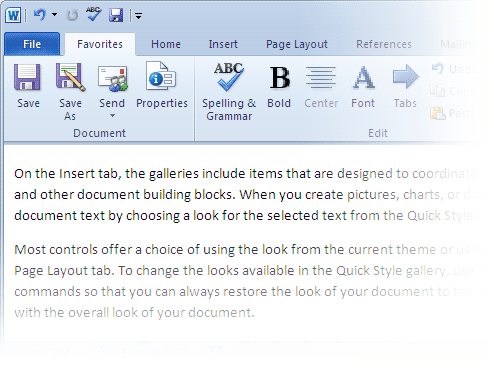
Puede especificar hasta 200 párrafos de hasta 99 oraciones cada uno, o hasta 99 párrafos con hasta 200 oraciones cada uno.
Última actualización el 03 febrero, 2022
El artículo anterior puede contener enlaces de afiliados que ayudan a respaldar a Guiding Tech. Sin embargo, no afecta nuestra integridad editorial. El contenido sigue siendo imparcial y auténtico.
![Cómo agregar rápidamente texto ficticio a un documento de Word [Consejo rápido]](/uploads/acceptor/source/69/a2e9bb1969514e868d156e4f6e558a8d__1_.png)


